Samsung GT-P6200 User Manual Page 1
Browse online or download User Manual for Smartphones Samsung GT-P6200. Samsung GT-P6200 Lietotāja rokasgrāmata
- Page / 152
- Table of contents
- BOOKMARKS
- Lietotāja rokasgrāmata 1
- Šīs rokasgrāmatas lietošana 2
- Autortiesības 4
- Preču zīmes 4
- PAR DIVX VIDEO 6
- Salikšana 11
- Ierīces izkārtojums 12
- Aizmugurējais skats 13
- Taustiņi 14
- Akumulatora uzlāde 16
- Atmiņas kartes izņemšana 20
- Atmiņas kartes formatēšana 20
- Darba sākšana 21
- Iepazīšanās ar sākuma ekrānu 24
- Sistēmas josla 25
- Indikatora ikonas 26
- Paziņojumu paneļa izmantošana 27
- Piekļuve programmām 29
- Programmu kārtošana 30
- Programmas lejupielāde 30
- Vairāku lietotņu palaišana 31
- Ierīces pielāgošana 32
- Displeja fonta maiņa 33
- Ierīces bloķēšana 34
- Iestatiet atbloķēšanas paroli 35
- SIM vai USIM kartes bloķēšana 36
- Teksta ievade 37
- Teksta kopēšana un ielīmēšana 41
- Tīmekļa un GPS bāzes 42
- Skatiet jaunāko vēsturi 45
- Latitude 46
- Music Hub 48
- Navigācija 48
- Play veikals 49
- Programmas atinstalēšana 50
- Plūsmu lasīšana 50
- Plūsmu avotu pārvaldība 50
- Readers Hub 51
- Samsung Apps 51
- Videoklipa atskaņošana 52
- Videoklipa augšupielāde 53
- Zvanīšana 54
- Atbildēšana uz zvanu 55
- Zvana atteikšana 55
- Starptautiska zvana veikšana 55
- Austiņu izmantošana 56
- Zvanu lieguma iestatīšana 60
- Zvanu gaidīšanas iestatīšana 60
- Pielāgot zvanu iestatījumus 61
- Ziņapmaiņa 64
- Google Mail 66
- E-pasta ziņu sūtīšana 68
- E-pasta konta iestatīšana 68
- E-pasta ziņas skatīšana 69
- Tērzēšana 70
- Messenger 71
- Social Hub 72
- Izklaide 73
- ► 75. lpp 74
- ► 80. lpp 74
- Fotografēšanas režīma maiņa 75
- Pielāgot kameras iestatījumus 76
- Videoklipa ierakstīšana 77
- Rediģējiet īsceļu ikonas 80
- Video atskaņotājs 81
- Galerija 83
- Attēla skatīšana 84
- Fotoattēlu redaktors 85
- Mūzikas atskaņotājs 87
- Atskaņošanas saraksta izveide 90
- Personiskā informācija 91
- Ātrā zvana numura iestatīšana 92
- Vizītkartes izveide 92
- Kontaktu grupas izveide 92
- Kontakta kopēšana 93
- S Planner 94
- Notikuma vai uzdevuma apskate 95
- Atgādinājuma izveide 96
- Atgādņu skatīšana 96
- Pildspalvas atgādinājums 97
- Pievienot kā kameras ierīci 99
- Wi-Fi funkcijas aktivizēšana 100
- Pievienot Wi-Fi PP manuāli 100
- Savienojamība 101
- Wi-Fi Direct 102
- AllShare 103
- Mobilā tīkla koplietošana 105
- Bluetooth 106
- Datu sūtīšana ar Bluetooth 108
- VPN savienojumi 110
- VPN profila iestatīšana 111
- Modinātāja iestatīšana 113
- Kalkulators 114
- Lejupielādes 114
- Mani faili 115
- Polaris Office 116
- Dokumenta izveide 117
- Dokumenta atvēršana 117
- SIM rīki 118
- Uzdevumu pārvaldnieks 118
- Pasaules pulkstenis 119
- Iestatījumi 120
- Lidojuma režīms 121
- Kies, izmantojot Wi-Fi 121
- Piesaiste un pārv. tīklājs 121
- Mobilie tīkli 122
- Displejs 123
- Enerģijas taupīšana 124
- Akumulators 125
- Programmas 125
- Konti un sinhronizācija 125
- Atraš. vietas pakalpojumi 125
- Valoda un ievade 127
- Samsung tastatūra 128
- Meklēšana ar balsi 129
- Dublēšana un atiestatīšana 130
- Dokstacija 131
- Datums un laiks 131
- Pieejamība 131
- Izstrādātāja iespējas 132
- Par ierīci 133
- Traucējummeklēšana 134
- Zvani atvienojas 135
- Izejošie zvani nesavienojas 136
- Ienākošie zvani nesavienojas 136
- Slikta audio kvalitāte 136
- Drošības pasākumi 139
- Alfabētiskais rādītājs 149
Summary of Contents
GT-P6200Lietotāja rokasgrāmata
Saturs10Konti un sinhronizācija ... 125Atraš. vietas pakalpojumi ...
Savienojamība100Wi-FiUzziniet, kā lietot ierīces bezvadu tīkla opcijas, lai aktivizētu un pievienotos jebkuram bezvadu lokālajam tīklam (WLAN), kas at
Savienojamība101Ievadiet PP SSID un izvēlieties drošības veidu.2 Iestatiet drošības iestatījumu atbilstoši izvēlētajam drošības 3 veidam un tad izvēli
Savienojamība102Iestatiet statiskās IP iestatījumus ›Programmu sarakstā izvēlieties 1 Iestatīj. → Wi-Fi.Izvēlieties AP 2 → Rādīt papildu iespējas.Izvē
Savienojamība103Pavelciet 2 Wi-Fi Direct slēdzi pa labi un pēc tam izvēlieties Labi.Izvēlieties 3 Meklēt.Izvēlieties ierīci.4 Kad otras ierīces īpašni
Savienojamība104Atskaņojiet failus citā ierīcē ›Programmu sarakstā izvēlieties 1 AllShare.Izvēlieties 2 Mana ierīce.Izvēlieties multivides kategoriju
Savienojamība105Iestatījumu pielāgošana multivides failu ›koplietošanaiLai ļautu citām ierīcēm, kam ir DLNA funkcija, piekļūt multivides failiem savā
Savienojamība106Izvēlieties 2 Pārvietojams Wi-Fi tīklājs, lai aktivizētu mobilā tīkla koplietošanu, izmantojot Wi-Fi.Izvēlieties 3 Konf. pārvietojamo
Savienojamība107Izvēlieties 2 Bluetooth piesaiste, lai aktivizētu mobilā tīkla koplietošanu, izmantojot Bluetooth.Citā ierīcē atrodiet un savienojiet
Savienojamība108 ›Citu ierīču meklēšana un savienošana pārīProgrammu sarakstā izvēlieties 1 Iestatīj. → Bluetooth → Meklēt ierīcēs.Izvēlieties ierīci.
Savienojamība109Pēc uzaicinājuma izvēlieties 2 Labi, lai saskaņotu Bluetooth PIN kodu, vai ievadiet Bluetooth PIN kodu un izvēlieties Labi (ja nepieci
Salikšana11SalikšanaKomplektācijaPārbaudiet, vai ierīces komplektācijā ir šādi priekšmeti:mobilā ierīce; ●īsā lietošanas pamācība. ●Izmantojiet tikai
Savienojamība110Mainiet šādas iespējas:2 Iespēja FunkcijaLietot bezvadu tīklusIestatiet lietošanai Wi-Fi un/vai mobilos tīklus, lai noteiktu savu atra
Savienojamība111VPN profila iestatīšana ›Programmu sarakstā izvēlieties 1 Iestatīj. → Vēl... → VPN → Pievienot VPN tīklu.Mainiet šādas iespējas:2 Iesp
Savienojamība112Iespēja FunkcijaRādīt papildu iespējasIestatiet papildu tīkla iestatījumu maiņu.Pieejamās iespējas var atšķirties atkarībā no VPN veid
113RīkiRīkiSignālsIemācieties iestatīt un vadīt svarīgu notikumu signālus.Modinātāja iestatīšana ›Programmu sarakstā izvēlieties 1 Signāls.Izvēlieties
114RīkiKalkulatorsUzziniet, kā veikt aprēķinus ar kalkulatoru.Rēķināšana ›Programmu sarakstā izvēlieties 1 Kalkulators.Izmantojiet taustiņus uz ekrāna
115Rīkie-grāmataAtveriet un lasiet grāmatu failus ierīcē. Iespējams meklēt un lejupielādēt grāmatu failus no tiešsaistes grāmatu veikala. Programmu sa
116RīkiFaila apskate ›Programmu sarakstā izvēlieties 1 Mani faili.Izvēlieties mapi.2 Lai failu direktorijā pavirzītos vienu līmeni augstāk, ●izvēliet
117RīkiDokumenta izveide ›Programmu sarakstā izvēlieties 1 Polaris Office.Ja programma tiek palaista pirmo reizi, reģistrējieties kā tiešsaistes lieto
118RīkiDokumentu pārvaldīšana tiešsaistē ›Programmu sarakstā izvēlieties 1 Polaris Office.Izvēlieties 2 Web Storage → Pievienot kontu.Ievadiet savu e-
119RīkiIzmantojiet šādas iespējas:2 Iespēja FunkcijaAktīvās programmasSkatīt aktīvās lietojumprogrammas.Lejupielād.Skatiet kopējo atmiņas apjomu, ko i
Salikšana12Ierīces izkārtojumsPriekšējais skats ›56Cipars Funkcija 1 Tālruņa skaļrunis 2 Tuvuma sensors / Apgaismojuma sensors 3 Skaļrunis 4 Mikrofons
Iestatījumi120IestatījumiPiekļuve iestatījumu iespējāmProgrammu sarakstā izvēlieties 1 Iestatīj.Izvēlieties iestatījumu kategoriju un tad izvēlieties
Iestatījumi121Vēl...Mainiet iestatījumus, lai kontrolētu savienojumus ar citām ierīcēm un tīkliem. ›Lidojuma režīmsAktivizējiet lidojuma režīmu, lai a
Iestatījumi122Mobilie tīkli ›Lietojiet pakešdatus ●: iestatiet, lai lietotu datu savienojumus jebkurā mobilajā tīklā.Datu viesabonēšana ●: iestatiet,
Iestatījumi123Pieskāriena skaņas ●: iestatiet ierīci atskaņot skaņas signālu, ja tiks atlasīta programma vai opcija.Ekrāna bloķēšanas skaņa ●: iestati
Iestatījumi124Enerģijas taupīšanaMainiet enerģijas taupīšanas režīma iestatījumus.Pielāgota enerģijas taupīšana ●: iestatiet, lai zema akumulatora uzl
Iestatījumi125Akumulatorsskatiet savas ierīces patērētās akumulatora enerģijas daudzumu.ProgrammasSkatiet un pārvaldiet ierīces programmas.Konti un si
Iestatījumi126Šifrēt ierīci ●: iestatiet paroli ierīcē saglabāto datu šifrēšanai. Katru reizi, ieslēdzot ierīci, jāievada parole.Pirms šī iestatījuma
Iestatījumi127Padarīt paroles redzamas ●: iestatiet, lai rādītu paroles, kad tās ievadāt.Ierīces administratori ●: apskatiet ierīcei apstiprinātos adm
Iestatījumi128Samsung tastatūra ›Lai mainītu Samsung tastatūras iestatījumus, izvēlieties .Ievades valoda ●: izvēlieties ar tastatūru ievadāmā satura
Iestatījumi129Vibrācija taustiņu nospiešanas laikā - : iestatiet ierīci vibrēt, pieskaroties taustiņam.Rādīt padomus - : iestatiet, lai ierīce automāt
Salikšana13Cipars Funkcija 5 Mikrofons1 6 Priekšējais kameras objektīvs 7 Iesl./izsl./atiestatīšanas/bloķēšanas taustiņš 8 Skaļuma taustiņš 9 Universā
Iestatījumi130Teksta pārveides runā izvade ›Ieteicamā TTS programma ●: izvēlieties runas sintēzes programmu. Lai mainītu sarunas sintēzes programmu ie
Iestatījumi131DokstacijaDokstacijas skaņa: iestatiet, lai ierīce atskaņo signālu, kad ierīce tiek pievienota vai atvienota no darbvirsmas dokstacijas.
Iestatījumi132Ies./izs. taust. beidz sar. ●: iestatiet ierīci, lai beigtu zvanu, nospiežot ieslēgšanas/izslēgšanas taustiņu.Automātiski pagriezt ekrān
Iestatījumi133Darbvirsmas dublēšanas parole ●: iestatiet paroli, lai aizsargātu savus dublējuma datus.Precīzais režīms ●: iestatiet, lai ierīcei iedeg
Traucējummeklēšana134TraucējummeklēšanaPēc ierīces ieslēgšanas vai tās lietošanas laikā tiek attēlots aicinājums ievadīt vienu no norādītajiem kodiem:
Traucējummeklēšana135Skārienekrāns reaģē lēnām vai nepareiziJa ierīcei ir skārienekrāns un tas nereaģē pareizi, rīkojieties atbilstīgi tālāk minētajām
Traucējummeklēšana136Izejošie zvani nesavienojasPārliecinieties, vai ir nospiests zvanīšanas taustiņš. ●Pārliecinieties, ka piekļuvāt pareizajam mobil
Traucējummeklēšana137Ierīce pīkst un baterijas ikona ir tukšaAkumulatora uzlādes līmenis ir zems. Uzlādējiet akumulatoru, lai varētu turpināt lietot i
Traucējummeklēšana138Atverot mūzikas failus, tiek parādīti kļūmes paziņojumiDaži mūzikas faili var netikt atskaņoti ierīcē dažādu iemeslu dēļ. Ja, ier
Drošības pasākumi139Drošības pasākumiLai nesavainotu sevi vai citus un nebojātu ierīci, pirms lietošanas izlasiet visu tālāko informāciju.Brīdinājums:
Salikšana14Cipars Funkcija 10 GPS antena2 11 Aizmugurējais kameras objektīvs 12 Zibspuldze 13 Austiņu kontaktligzda3 14 Galvenā antena 15
Drošības pasākumi140Aizsargājiet ierīci un lādētājus pret bojājumiemIzvairieties no ierīces pakļaušanas ļoti aukstu vai ļoti karstu temperatūru •iete
Drošības pasākumi141Izslēdziet ierīci, atrodoties lidaparātāIerīce var traucēt lidmašīnas elektroniskās navigācijas instrumentu darbībai.Ierīce var ne
Drošības pasākumi142Mobilās ierīces apkope un izmantošanaNeļaujiet ierīcei samirktMitrums un visu veidu šķidrumi var bojāt ierīces detaļas vai elektro
Drošības pasākumi143Neglabājiet ierīci sildītāju, mikroviļņu krāšņu, karstu virtuves piederumu vai augstspiediena konteineru tuvumāVar rasties akumula
Drošības pasākumi144Izmantojiet ražotāja apstiprinātus lādētājus, piederumus un materiālusUniversālo lādētāju izmantošana var saīsināt ierīces kalpoša
Drošības pasākumi145Nemēģiniet izjaukt, pārveidot vai labot ierīciŠādas izmaiņas vai pārveidojumi var padarīt nederīgu ražotāja garantiju. Lai veiktu
Drošības pasākumi146Saudzīgi lietojiet SIM kartes un atmiņas kartesNeizņemiet karti, kamēr ierīce pārsūta informāciju vai piekļūst tai, jo šādi var •
Drošības pasākumi147Izstrādājuma pareiza likvidēšana(Attiecas uz nolietotām elektriskām un elektroniskām ierīcēm)(Piemērojams valstīs ar atsevišķām sa
Drošības pasākumi148AtrunaAtsevišķs, šajā ierīcē pieejams saturs un pakalpojumi pieder trešajām pusēm, un tos aizsargā autortiesības, patenti, preču z
Alfabētiskais rādītājs149Alfabētiskais rādītājsakumulatorsuzlāde 16AllShare (DLNA) 103atgādinājumiizveide 96skatīšana 96atmiņas karteformatēšana
Salikšana15SIM vai USIM kartes ievietošanaAbonējot mobilo sakaru tīkla pakalpojumus, jūs saņemat abonenta identitātes moduļa (SIM) karti, kur ierakstī
Alfabētiskais rādītājs150paziņojumu paneļa izmantošana 27Samsung Apps 51savienojamībaAllShare (DLNA) 103Bluetooth 107GPS savienojumi 109mobilā tī
Alfabētiskais rādītājs151starptautisko zvanu veikšana 55veikšana 54žurnālu skatīšana 60zvanu veikšana vairākiem sarunbiedriem (konferences zvani)
Šajā lietotāja rokasgrāmatā sniegtā informācija var atšķirties no ierīcē redzamās, atkarībā no ierīcē instalētās programmatūras vai jūsu pakalpojumu s
Salikšana16Akumulatora uzlādePirms sākat lietot ierīci, uzlādējiet akumulatoru. Tāpat uzlādējiet akumulatoru, ja tas nav ilgstoši lietots. Akumulatora
Salikšana17Pievienojiet USB kabeli USB strāvas adapteri, tad ievietojiet 1 USB kabeļa galu daudzfunkcionālajā ligzdā.Pievienojot USB kabeli nepareizi,
Salikšana18Kad akumulators ir pilnīgi uzlādēts, vispirms atvienojiet USB 3 kabeli no ierīces un pēc tam atvienojiet USB strāvas adapteri no elektrības
Salikšana19Atmiņas kartes ievietošana (papildiespēja)Ierīce pieņem atmiņas kartes ar maksimālo jaudu 32 GB. Atkarībā no atmiņas kartes ražotāja un tās
Šīs rokasgrāmatas lietošana2Šīs rokasgrāmatas lietošanaPateicamies, ka izvēlējāties šo Samsung mobilo ierīci. Pateicoties Samsung izcilajām tehnoloģij
Salikšana20Atmiņas kartes izņemšana ›Pārliecinieties, ka ierīce šobrīd nepiekļūst atmiņas kartei.Programmu sarakstā izvēlieties 1 Iestatīj. → Krātuve
21Darba sākšanaDarba sākšanaIerīces ieslēgšana vai izslēgšanaLai ieslēgtu ierīci, turiet nospiestu ieslēgšanas/izslēgšanas taustiņu.Ja jūs ieslēdzat i
22Darba sākšanaLai optimāli izmantotu skārienekrānu, pirms ierīces ●izmantošanas noņemiet ekrāna aizsargplēvi.Skārienekrānam ir slānis, kas nosaka ci
23Darba sākšanaDivkāršs pieskāriensDivreiz ātri pieskarieties objektam.Viegls uzsitiensĀtri ritiniet uz augšu, uzleju, pa kreisi vai pa labi sarakstos
24Darba sākšanaSkārienekrāna un taustiņu bloķēšana vai atbloķēšanaKad ierīce noteiktu laiku netiek lietota, tā izslēdz skārienekrānu un to automātiski
25Darba sākšanaSistēmas josla ›Ekrāna apakšpusē sistēmas joslā varat ātri navigēt ekrānu, skatīt sistēmas informāciju un darīt daudz ko citu.6Cipars F
26Darba sākšanaIndikatora ikonas ›Displejā redzamās ikonas var mainīties atkarībā no reģiona un pakalpojumu sniedzēja.Ikona AprakstsNav signālaSignāla
27Darba sākšanaIkona AprakstsAktivizēts lidojuma režīmsRadusies kļūme vai jāpievērš uzmanībaAkumulatora uzlādes līmenisPaziņojumu paneļa izmantošana ›
28Darba sākšanaObjektu pārvietošana uz sākuma ekrānu ›Pieskarieties un turiet objektu un pārvietojiet to jaunā vietā.Varat pievienot vienumu jaunai ma
29Darba sākšanaLai iestatītu sākuma ekrāna pirmo paneli, izvēlieties ●.Lai mainītu paneļu secību, piespiediet un turiet paneļa ●sīktēlu un pārvietoj
Šīs rokasgrāmatas lietošana3Programmas šajā ierīcē var darboties atšķirīgi no līdzīgāk ●datorprogrammām un var neiekļaut visas datora versijā pieejam
30Darba sākšanaVarat pievienot sākuma ekrānam programmas īsceļu, ●programmu sarakstā pieskaroties tās ikonai un turot to nospiestu.Ja dažu funkciju i
31Darba sākšanaProgrammas atinstalēšana ›Programmu sarakstā izvēlieties 1 → Atinstalēt.Izvēlieties 2 uz programmas ikonas un tad izvēlieties Labi.Va
32Darba sākšanaIerīces pielāgošanaIzmantojiet visas ierīces iespējas, mainot iestatījumus atbilstoši savām vēlmēm.Displeja valodas maiņa ›Programmu sa
33Darba sākšanaSākuma ekrāna fona attēla izvēle ›Sākuma ekrānā pieskarieties un turiet tukšo zonu.1 Izvēlieties 2 Sākuma ekrāns → attēlu mape → attēls
34Darba sākšanaManuāla spilgtuma pielāgošanaProgrammu sarakstā izvēlieties 1 Iestatīj. → Displejs → Spilgtums.Notīriet izvēles rūtiņas blakus iespējai
35Darba sākšanaAtbloķēšanas figūras iestatīšanaProgrammu sarakstā izvēlieties 1 Iestatīj. → Drošība → Ekrāna bloķēšana → Shēma.Skatiet norādes ekrānā
36Darba sākšanaSIM vai USIM kartes bloķēšana ›Ierīci var bloķēt ar PIN kodu, kas piegādāts kopā ar SIM vai USIM karti. Ja ir iespējots SIM vai USIM ko
37Darba sākšanaAtkārtoti ievadiet Samsung konta paroli un izvēlieties 5 Gat.Izvēlieties adresāta lauku un pievienojiet adresātus:6 Ievadiet tālruņu nu
38Darba sākšanaTeksta ievade ar Samsung tastatūru ›Ievadiet tekstu, izvēloties burtciparu taustiņus vai rakstot uz ekrāna.Varat izmantot arī šādus tau
39Darba sākšanaTeksta ievade ar Swype tastatūru ›Pieskarieties vārda pirmajam burtam un velciet pirkstu uz 1 otro burtu, neatlaižot pirkstu no ekrāna.
Šīs rokasgrāmatas lietošana4►Skatiet—lapas ar saistītu informāciju, piemēram: ► 12. lpp. (attiecas uz “skatiet 12. lpp.)→Pēc tam—iespēju vai izvēlņu k
40Darba sākšanaVarat izmantot arī šādus taustiņus:Cipars Funkcija 1 Nomainiet ievades valodu. 2 Virziet kursoru uz nākamo teksta lauku. 3 Pārslēgt lie
41Darba sākšanaTeksta kopēšana un ielīmēšana ›No teksta lauka varat kopēt un ielīmēt tekstu citā programmā.Pieskarieties un turiet teksta fragmentu.1
Tīmekļa un GPS bāzes pakalpojumi42Tīmekļa un GPS bāzes pakalpojumiPar piekļuvi internetam un multivides failu lejupielādi no jums var pieprasīt papild
Tīmekļa un GPS bāzes pakalpojumi43Cipars Funkcija 3 Pārvietojieties atpakaļ vai uz priekšu vēsturē saglabātajās lapās. 4 Pārlādējiet pašreizējo tīmekļ
Tīmekļa un GPS bāzes pakalpojumi44Lai izdrukātu tīmekļa lapu, izmantojot Wi-Fi vai USB, izvēlieties ● → Drukāt. Ierīce ir saderīga tikai ar noteiktie
Tīmekļa un GPS bāzes pakalpojumi45Lai nosūtītu pašreizējās tīmekļa lapas adresi citiem, izvēlieties ●Koplietot saiti.Lai nokopētu pašreizējās tīmekļa
Tīmekļa un GPS bāzes pakalpojumi46LatitudeUzziniet, kā koplietot savu atrašanās vietu ar draugiem un apskatīt viņu atrašanās vietas ar Google Latitude
Tīmekļa un GPS bāzes pakalpojumi47Ievadiet atrašanās vietas atslēgas vārdu un izvēlieties 3 .Lai meklētu atrašanās vietu ar balsi, izvēlieties .Izvēli
Tīmekļa un GPS bāzes pakalpojumi48Music HubPiekļūstiet tiešsaistes mūzikas veikalam, lai atrastu un nopirktu savas iecienītākās dziesmas. Varat arī pi
Tīmekļa un GPS bāzes pakalpojumi49LokāliUzziniet, kā meklēt vietas biznesam un izklaidei.Tas, vai šī funkcija ir pieejama, atkarīgs no reģiona vai pak
Šīs rokasgrāmatas lietošana5Windows Media Player ●® ir Microsoft Corporation reģistrēta preču zīme.Wi-Fi ●®, Wi-Fi Protected Setup™, Wi-Fi Direct™, Wi
Tīmekļa un GPS bāzes pakalpojumi50Programmas atinstalēšana ›Programmu sarakstā izvēlieties 1 Play veik.Izvēlieties 2 .Izvēlieties objektu.3 Izvēlietie
Tīmekļa un GPS bāzes pakalpojumi51Readers HubUzziniet, kā piekļūt dažādai lasāmvielai.Programmu sarakstā izvēlieties 1 Readers Hub.Izvēlieties lasāmvi
Tīmekļa un GPS bāzes pakalpojumi52YouTubeUzziniet, kā skatīties un augšupielādēt videoklipus ar YouTube™ video koplietošanas pakalpojumu.Tas, vai šī f
Tīmekļa un GPS bāzes pakalpojumi53Videoklipa augšupielāde ›Programmu sarakstā izvēlieties 1 YouTube.Izvēlieties 2 KONTS.Izvēlieties savu Google kontu,
Sakari54SakariZvanīšanaApgūstiet zvanīšanas funkcijas, lai varētu, piemēram, veikt zvanus un atbildēt uz zvaniem, izmantot zvana laikā pieejamās iespē
Sakari55Atbildēšana uz zvanu ›Ienākošā zvana laikā izvēlieties 1 un tad pavelciet pirkstu ārpus lielā apļa.Lai izslēgtu zvana signālu, nospiediet ska
Sakari56Austiņu izmantošana ›Pievienojiet ierīcei austiņas, lai ērti atbildētu uz zvaniem un kontrolētu zvanus.Lai atbildētu uz zvanu, nospiediet aust
Sakari57Lai izslēgtu mikrofonu un sarunas partneris nevarētu jūs ●dzirdēt, izvēlieties Bez skaņas.Lai sarunātos ar otru sarunas partneri, izmantojot
Sakari58Lai sarunātos ar otru sarunas partneri, izmantojot Bluetooth ●austiņas, izvēlieties Austiņ.Lai sarunbiedram nerādītu savu attēlu, izvēlieties
Sakari59Ievadiet numuru un izvēlieties 6 Saglabāt.Varat iestatīt numura kritērijus.Lai pievienotu papildu numurus, atkārtojiet 5.-6. darbību.7 ›Fiksē
Šīs rokasgrāmatas lietošana6PAR DIVX VIDEODivX® ir digitālā video formāts, kā izveidotājs ir DivX, LLC, Rovi Corporation filiāle. Šī ir oficiāla DivX
Sakari60Zvanu lieguma iestatīšana ›Zvanu liegums ir tīkla funkcija, ar ko ierobežo noteikta veida zvanus vai neļauj citiem veikt zvanus no jūsu ierīce
Sakari61Pielāgot zvanu iestatījumus ›Programmu sarakstā izvēlieties 1 Tālrunis → Tastatūra → → Zvana iestatījumi.Mainiet šādas iespējas:2 Iespēja Fu
Sakari62Iespēja FunkcijaZvana iestatījumi → Zvanīšanas pieder. iestat. → Izejošā zvana nosacījumiIestatiet izejošo zvanu atļauju ar Bluetooth austiņām
Sakari63Iespēja FunkcijaZvana iestatījumi → Papildu iestatījumi → Fiksēto zvanu numuriAktivizējiet FDN režīmu, lai nepieļautu zvanus uz tālruņu numuri
Sakari64ZiņapmaiņaUzziniet, kā izveidot un nosūtīt teksta ziņas (SMS) un multiziņas (MMS), un kā skatīt vai pārvaldīt saņemtās vai nosūtītās ziņas.Par
Sakari65Izvēlieties teksta lauku un ievadiet ziņas tekstu.3 Lai pievienotu emociju ikonas, izvēlieties → Ievietot smaidiņu.Izvēlieties 4 un pievien
Sakari66Google MailUzziniet, kā sūtīt un apskatīt e-pasta ziņas, izmantojot Google Mail™ tīmekļa pasta pakalpojumu.Tas, vai šī funkcija ir pieejama, a
Sakari67Ziņas apskates ekrānā iespējams izmantot vairākas iespējas.Lai pārietu uz nākamo vai iepriekšējo ziņu, ritiniet pa kreisi vai ●pa labi.Lai at
Sakari68E-pastsUzziniet, kā sūtīt un apskatīt e-pasta ziņas, izmantojot privāto vai uzņēmuma e-pasta kontu.E-pasta konta iestatīšana ›Programmu saraks
Sakari69Izvēlieties 5 un pievienojiet failu.Lai nosūtītu ziņu, izvēlieties 6 .Ja esat bezsaistē vai atrodaties ārpus uztveršanas zonas, ziņa tiks aiz
Saturs7Salikšana ... 11Komplektācija ...
Sakari70Lai izveidotu mapi ziņu pārvaldībai, izvēlieties ● → Izveidot mapi.Lai mainītu e-pasta iestatījumus, izvēlieties ● → Iestatījumi.Lai saglabā
Sakari71Sarunas sākšana ›Programmu sarakstā izvēlieties 1 Talk.No draugu saraksta izvēlieties kontaktu.2 Atveras sarunas ekrāns.Ievadiet un nosūtiet z
Sakari72Google+Uzziniet, kā piekļūt Google sociālā tīkla pakalpojumam. Varat izveidot grupas, lai sūtītu un saņemtu tūlītējas ziņas un augšupielādētu
73IzklaideIzklaideKameraUzziniet, kā uzņemt un skatīt fotoattēlus un videoklipus.Kamera automātiski izslēdzas, ja kādu noteiktu ●laikposmu to nelieto
74IzklaideCipars Funkcija 1 Kameras īsceļu izmantošana. ● : mainīt zibspuldzes iestatījumu; iespējams manuāli ieslēgt vai izslēgt zibspuldzi, kā arī i
75IzklaideLai pietuvinātu vai attālinātu, pieskarieties ekrānam ar diviem ●pirkstiem un attāliniet tos vienu no otra vai sakniebiet tos kopā. Lai atg
76IzklaideIespēja FunkcijaPanorāma Uzņemiet panorāmas attēlus.Kustību fotogr. Uzņemiet kustīgu objektu fotoattēlu sēriju.Karikatūra Uzņemtu fotoattēlu
77IzklaideIespēja FunkcijaBaltā balanssPielāgojiet krāsu balansu atbilstīgi apgaismojuma apstākļiem.Mērīšana Izvēlieties ekspozīcijas mērīšanas veidu.
78IzklaidePavērsiet objektīvu pret objektu un veiciet nepieciešamos 4 pielāgojumus.Cipars Funkcija 1 Videokameras īsceļu izmantošana. ● : mainīt zibsp
79IzklaideCipars Funkcija 6 Skatiet ierakstītos videoklipus.Pieskarieties vietā, kur vēlaties fokusēt priekšskatījuma 5 ekrānu.Fokusa rāmis virzas uz
Saturs8Readers Hub ... 51Samsung Apps ...
80IzklaideIespēja FunkcijaAutomāt. ierakstīšanaPārslēdziet uz priekšējo kameru, lai ierakstītu sevi video.Zibspuldze Mainīt zibspuldzes iestatījumu.Ie
81IzklaideVideo atskaņotājsUzziniet, kā izmantot video atskaņotāju.Daži failu formāti var nebūt atbalstīti atkarībā no ierīcē ●instalētās programmatū
82IzklaideCipars Funkcija 1 Pielāgot skaļumu. 2 Mainīt video ekrāna proporcijas. 3 Izslēdziet skaņu. 4 Meklēt uz priekšu vai atpakaļ uz kādu vietu fai
83IzklaideVideo atskaņotāja iestatījumu pielāgošana ›Atskaņošanas laikā izvēlieties 1 → Iestatījumi.Mainiet šādas iespējas:2 Iespēja FunkcijaDemonstr
84IzklaideAttēla skatīšana ›Programmu sarakstā izvēlieties 1 Galerija.Izvēlieties mapi 2 → attēls.Attēla skatīšanas laikā izmantojiet šādas iespējas:R
85IzklaideVideoklipa atskaņošana ›Programmu sarakstā izvēlieties 1 Galerija.Izvēlieties mapi 2 → norādiet videoklipu (norādīts ar ikonu).Lai sāktu l
86IzklaideIzvēlieties 3 Izvēle → Labi.Novelciet līniju zem izvēlētās zonas un izvēlieties 4 .Lai mainītu izvēles rīka veidu, izvēlieties ●Izvēle.Lai
87IzklaideMūzikas atskaņotājsUzziniet, kā jebkurā laikā klausīties savu iecienītāko mūziku.Daži failu formāti var nebūt atbalstīti atkarībā no ierīcē
88IzklaideLai regulētu atskaņošanu, izmantojiet tālāk norādītos 4 taustiņus.14Cipars Funkcija 1 Pielāgot skaļumu. 2 Iestatiet failu kā savu izlases ie
89IzklaideCipars Funkcija 8 Skatiet informāciju par mūziku. 9 Atvērt atskaņošanas sarakstu. 10 Piekļūstiet mūzikas iespējām. 11 Atskaņojiet mūzik
Saturs9AllShare ... 103Mobilā tīkla koplietošana ...
90IzklaideAtskaņošanas saraksta izveide ›Programmu sarakstā izvēlieties 1 Mūzikas atskaņotājs.Izvēlieties 2 → Jauns atskaņojumu saraksts.Ievadiet jau
Personiskā informācija91Personiskā informācijaKontaktiUzziniet, kā izveidot un pārvaldīt personisko vai biznesa kontaktu sarakstu. Kontaktiem iespējam
Personiskā informācija92Ātrā zvana numura iestatīšana ›Programmu sarakstā izvēlieties 1 Kontakti → Kontakti.Izvēlieties 2 → Ātrā zvana numura iestatī
Personiskā informācija93Kontakta kopēšana ›Kontaktu kopēšana no SIM vai USIM kartes uz ierīciProgrammu sarakstā izvēlieties 1 Kontakti → Kontakti.Izvē
Personiskā informācija94Kontaktu eksportēšanaProgrammu sarakstā izvēlieties 1 Kontakti → Kontakti.Izvēlieties 2 → Importēt/eksportēt → Eksportēt uz S
Personiskā informācija95Diena ●: visas dienas saraksts pa stundāmDienas kārtība ●: visu noteiktajam periodam ieplānotu noteikumu un svētku dienu sarak
Personiskā informācija96AtgādneUzziniet, kā pierakstīt svarīgu informāciju, lai to skatītu vēlāk.Atgādinājuma izveide ›Programmu sarakstā izvēlieties
Personiskā informācija97Pildspalvas atgādinājumsUzziniet, kā izveidot piezīmi.Programmu sarakstā izvēlieties 1 Pen memo.Izvēlieties 2 .Izveidojiet ar
Savienojamība98SavienojamībaUSB savienojumiUzziniet, kā savienot savu ierīci ar datoru, izmantojot USB kabeli.Neatvienojiet USB kabeli no datora, kamē
Savienojamība99 ›Pievienot kā multivides ierīciIerīci var pievienot datoram un piekļūt multivides failiem, kasglabājas ierīcē.Savienojiet savu ierīci
More documents for Smartphones Samsung GT-P6200

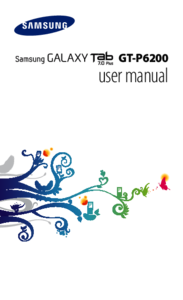














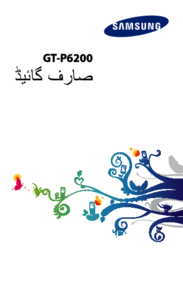








 (121 pages)
(121 pages) (102 pages)
(102 pages) (2 pages)
(2 pages) (91 pages)
(91 pages)

 (136 pages)
(136 pages) (147 pages)
(147 pages) (168 pages)
(168 pages) (2 pages)
(2 pages) (128 pages)
(128 pages)







Comments to this Manuals